很多人在使用Windows系統時,不論是 Win10 或 Win11 都可以透過「安全模式」排除系統問題,因為安全模式用電腦最基本的狀態運行,如此一來使用者就能辨別系統的問題是否為安裝其他的驅動程式而造成,對於使用者來說,安全模式是一個很好偵測系統錯誤的方法。
不過話說回來,如果電腦發生問題了,沒有操作過安全模式該怎麼辦呢? 別擔心,本篇文章會手把手的教會你如何進入 Win 10/ Win 11 的安全模式,同時還推薦你一款資料救援軟體,如果發生資料因操作不慎導致遺失,不用幾分鐘的時間就能將資料救援成功。
一、進入 Win11 安全模式的三種方法
Window11 安全模式方法一:
很多人會將Windows系統升級到Win11版本,如果想要進入Win11的安全模式,可以參考以下幾個步驟:
- 步驟1:按「Windows」開始鍵,並進入「設定」
- 步驟2:選擇「系統」並且進入「復原」
- 步驟3:在復原選項中點擊「立即重新啟動」
- 步驟4:電腦會重新啟動至選項畫面,點擊「疑難排解」
- 步驟5:點選「進階選項」
- 步驟6:點選「啟動設定」
- 步驟7:畫面上會顯示啟用安全模式的清單,點選「重新啟動」
- 步驟8:電腦重新啟動後看到選項清單。,選取「4」或按「F4」就成功進入安全模式。
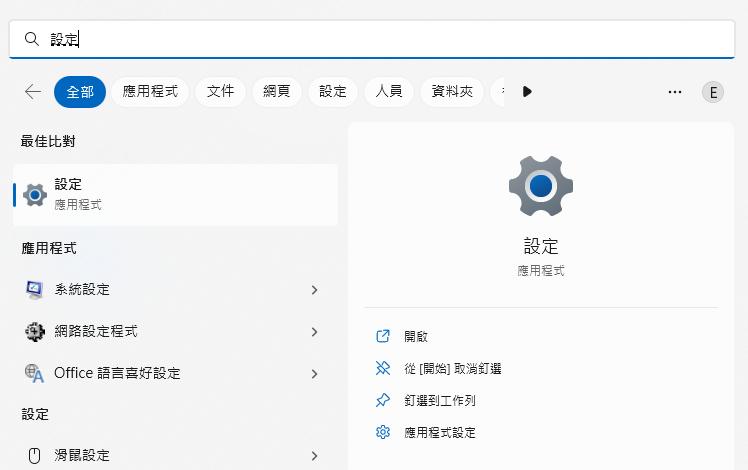
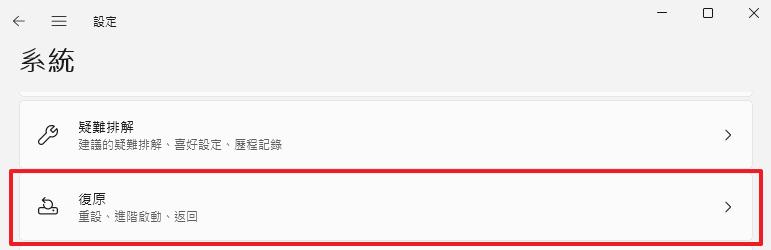
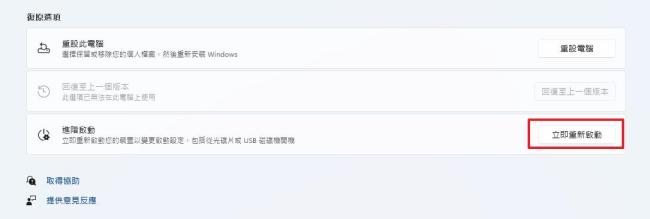
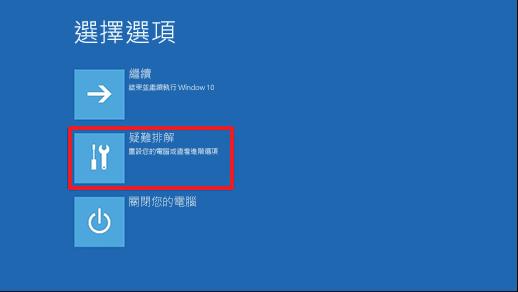
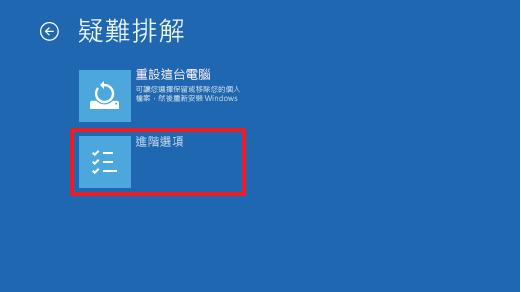
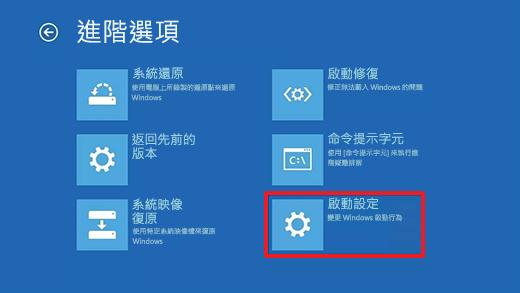
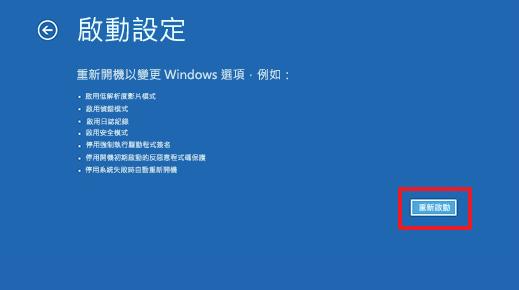
Window11 安全模式方法二:
如果無法從系統設定中進入安全模式,也可以從登入畫面將電腦重新開機, 操作步驟如下:
- 步驟1:在Windows登入畫面同時按下「shift」 和 「關機鍵」,選擇「重新開機」
- 步驟2:接來的步驟等同於上述的「步驟4」至「步驟8」,重新啟動後一樣可以進入安全模式。
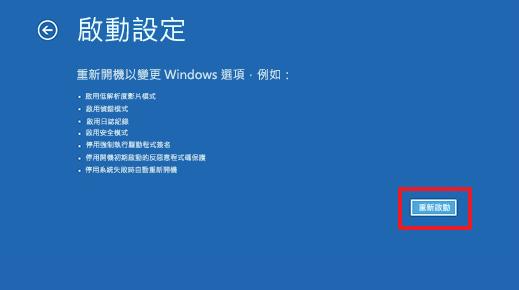
Window11 安全模式方法三:
第三種方法是透過更改系統設定的方式進入,可以省去上面繁瑣的步驟,在最短的時間內進入安全模式,操作方法如下:
- 步驟1:同時按下「Windows鍵 + R」,並搜尋「msconfig」
- 步驟2:進入系統設定中選擇開機,並且勾選「最基本安全開機方式」,然後按下確定。
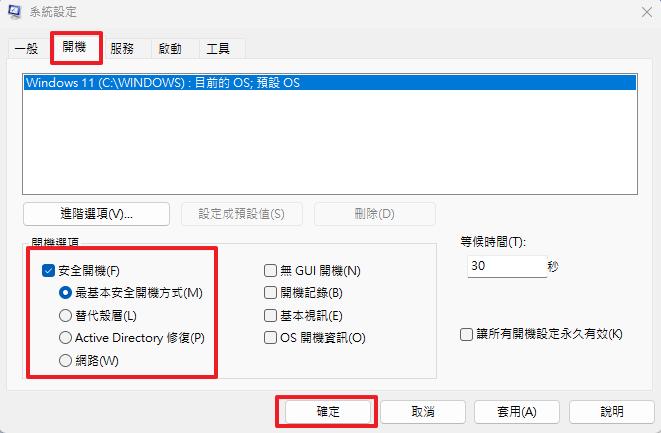
依照上述步驟執行後,重新開機後系統就會自動進入安全模式,是一個非常快速有效的做法。
二、如何進入 Win10 安全模式
如果你的作業系統停留在Window10的版本,但是也希望進入安全模式查找系統的問題,操作的流程也非常簡單:
- 步驟 1:按「Windows」開始鍵,並進入「設定」
- 步驟 2:選擇「復原」後選擇「立即重新啟動」
- 步驟3:接下來跟Win11的步驟相同,電腦會重新開機至選擇選項後,點選「疑難排解」_「進階選項」_「啟動設定」_「重新啟動」。
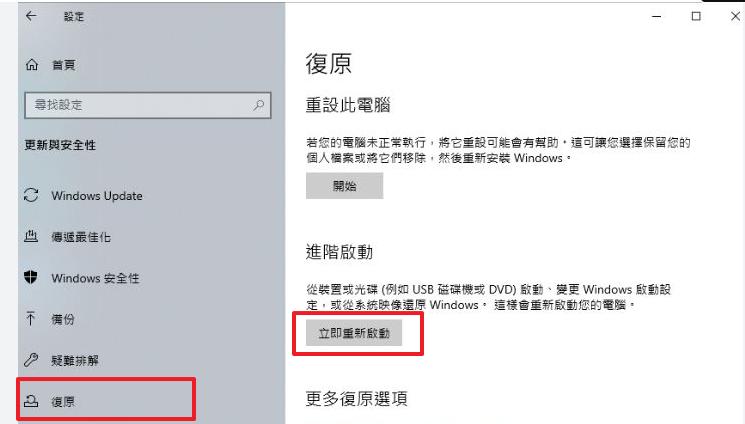
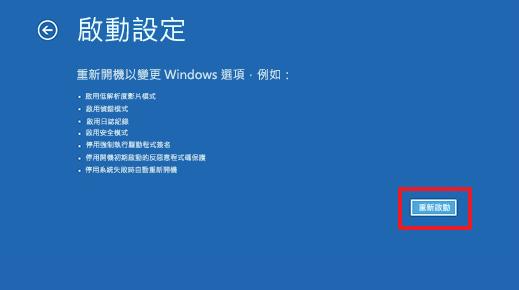
三、進入Windows安全模式可以找回丟失的資料嗎
雖然安全模式可以讓電腦維持在基本狀態運行,方便使用者查找錯誤,但很遺憾的是,如果資料不小心丟失或誤刪,很難依靠安全模式就將資料救援回來,最好的方法是用第三方的救援軟體,以下推薦一款Tenorshare 4DDiG 資料救援軟體,透過簡單的幾個步驟,就有機會將你遺失的重要資料找回,幫你省下大量的時間與金錢,而且這套軟體是目前市面上功能強大且全面的救援軟體。該軟體具備以下幾大特色:
- 特色一:可從各類儲存裝置找回刪除、遺失的檔案,包括mac/windows, 手機、平板、記憶卡、USB…等裝置。
- 特色二:可救援超過1000種以上的檔案類型,包括照片、影片、文字檔…等檔案格式。
- 特色三:不論是系統更新、誤刪、中毒、系統崩潰...等情況,都能使用這套軟體在最短的時間內恢復資料。
- 除了隨身碟數據,還能夠支援SD卡,Seagate外接硬碟,快速復原已刪除的RAR/ZIP/7z 壓縮檔,數位相機等不同的儲存裝置。
安全下載
安全下載
- 至 Tenorshare 4DDiG 官網,下載並安裝軟體後,使用者需要先選擇資料丟失的位置,也就是原先存放資料的地方,若檔案是在資料夾中遺失,就可以點選該資料夾。
- 接著系統會要求選擇該檔案的檔案格是,包含圖片、影片、文檔、音檔,或者是其他的檔案類型,若不確定自己的檔案格式,也可以選擇掃描「全部檔案類型」。所有恢復的文件都將顯示在列表中。在「丟失的路徑」找到想恢復的檔案後,即可選取【恢復】即可把遺失的檔案取回!
- 點選欲恢復的檔案名後你可以在程式上進行預覽,確認正確無誤後再點擊右下角藍色「恢復」鍵進行數據恢復。接著您需要選擇一個位置(如桌面)來保存已救回的檔案,最後點擊「恢復」後即完成救援工作!
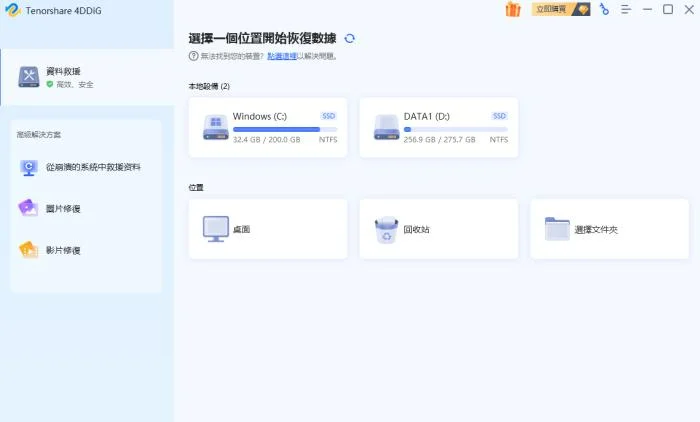
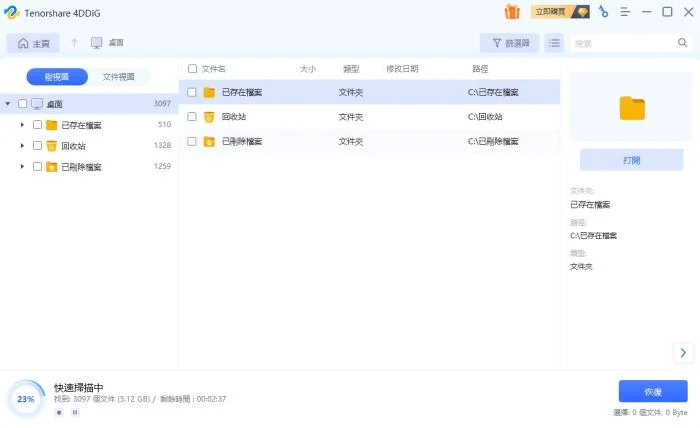
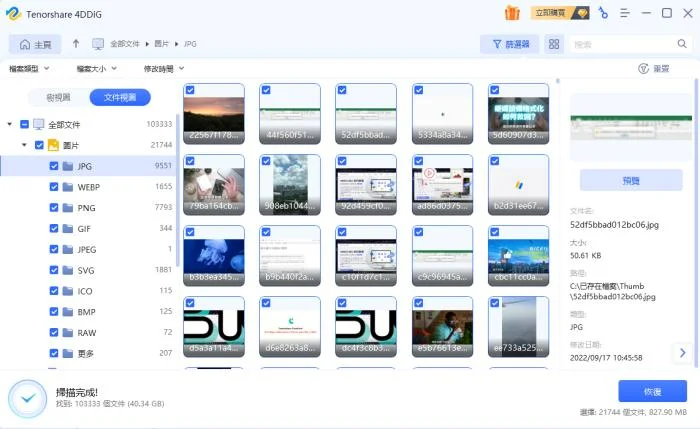
使用者只要按照上面提到的三個步驟,就可以快速將遺失的資料找回,是目前市場上最方便、有效的資料硬碟救援方法,不論是針對電腦內建的硬碟,或者是外接硬碟、USB…等儲存裝置,都能透過搜尋、掃描、恢復三個動作快速將丟失的資料找回。
總結
總結來說,不論是Windows10、Windosw11的安全模式,都可以有效幫助使用者查找電腦系統潛在的問題,或者縮小問題的來源,進一步找出哪一個驅動程式導致電腦出現狀況,不過雖然方便規方便,如果使用者不小心因為系統原因而導致資料遺失,其實很難單靠安全模式把資料救回,建議可以使用上面推薦的Tenorshare 4DDiG ,可以在最安全、最快速的情況下,順利的將丟失的檔案資料恢復成功。
安全下載
安全下載